怎么裁剪视频画面大小 视频怎么裁剪尺寸
1、打开快剪辑,选择图中所标示的“剪辑”。

2、从相册选择视频,点击“导入”,再“确定”,然后“继续”。


3、点击菜单中的“画面”。

4、点击“缩放”。
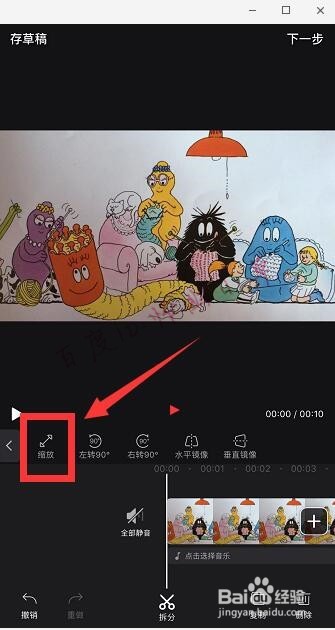
5、双指缩放,可调整画面大小,单指可拖动画面进行微调,好了后点击“确定”, 并播放查看效果,进入“下一步”。
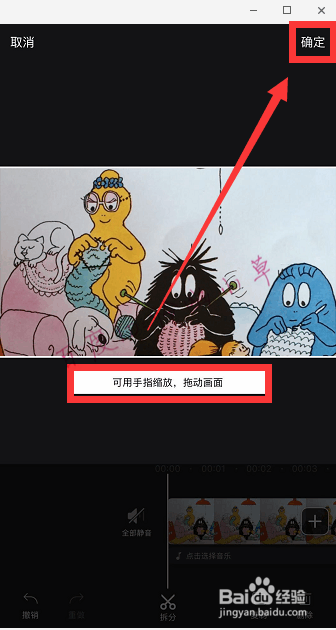

6、先点击“水印”,去水印后点击“生成”,并确认生成。

7、最后将视频保存到相册。

声明:本网站引用、摘录或转载内容仅供网站访问者交流或参考,不代表本站立场,如存在版权或非法内容,请联系站长删除,联系邮箱:site.kefu@qq.com。
阅读量:129
阅读量:176
阅读量:110
阅读量:187
阅读量:185